Як надрукувати кожен аркуш на окремій сторінці?
Уявіть, що у вас у книзі багато робочих аркушів, а вміст кожного аркуша - трохи більше однієї сторінки. Але тепер ви хочете надрукувати кожен аркуш лише на окремій одній сторінці, щоб зберегти папір. Чи є у вас якісь ідеї для вирішення цієї проблеми?
Роздрукуйте кожен аркуш на окремій одній сторінці з налаштуванням Параметри сторінки
 Роздрукуйте кожен аркуш на окремій одній сторінці з налаштуванням Параметри сторінки
Роздрукуйте кожен аркуш на окремій одній сторінці з налаштуванням Параметри сторінки
Excel надає нам можливість швидко та легко вирішити цю роботу, виконайте такі дії:
1. Клацніть на вкладці одного аркуша та клацніть правою кнопкою миші, щоб вибрати Виберіть Усі аркуші у контекстному меню див. знімок екрана:
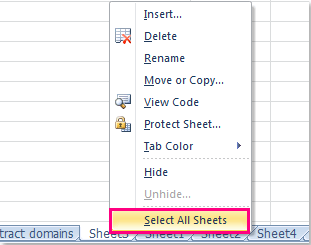
2. Вибравши всі вкладки аркуша, натисніть макет сторінки > Параметри сторінки , див. знімок екрана:
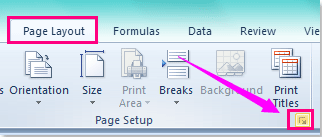
Чайові: Ви також можете піти на філе > друк > Параметри сторінки відкрити Параметри сторінки діалог
3, в Параметри сторінки діалогове вікно, під сторінка вкладка, перевірити Підходить до від Масштабування і переконайтеся, що для нього встановлено значення 1 сторінка (и) шириною на 1 висоту, див. скріншот:
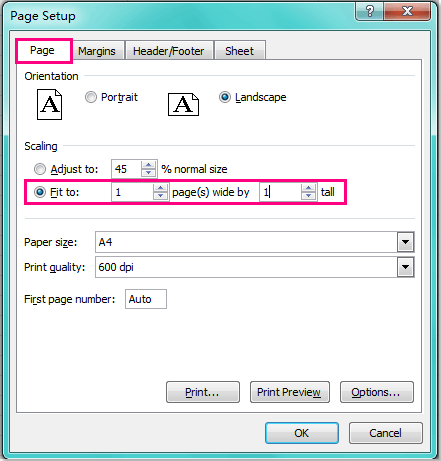
4. Потім ти можеш клацнути Попередній перегляд кнопку, щоб переглянути результат як завгодно. При їх друку всі сторінки на одному аркуші будуть надруковані лише на одній.
Статті по темі:
Як надрукувати заголовок (верхній рядок) на кожній сторінці багаторазово в Excel?
Як змінити розмір області друку та помістити її на одну сторінку в Excel?
Як надрукувати аркуш без кольору заливки?
Найкращі інструменти продуктивності офісу
Покращуйте свої навички Excel за допомогою Kutools для Excel і відчуйте ефективність, як ніколи раніше. Kutools для Excel пропонує понад 300 додаткових функцій для підвищення продуктивності та економії часу. Натисніть тут, щоб отримати функцію, яка вам найбільше потрібна...

Вкладка Office Передає інтерфейс із вкладками в Office і значно полегшує вашу роботу
- Увімкніть редагування та читання на вкладках у Word, Excel, PowerPoint, Publisher, Access, Visio та Project.
- Відкривайте та створюйте кілька документів на нових вкладках того самого вікна, а не в нових вікнах.
- Збільшує вашу продуктивність на 50% та зменшує сотні клацань миші для вас щодня!

